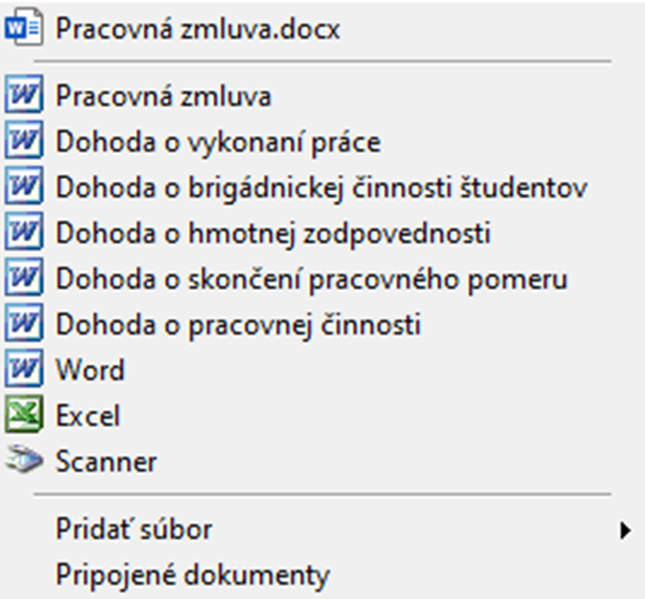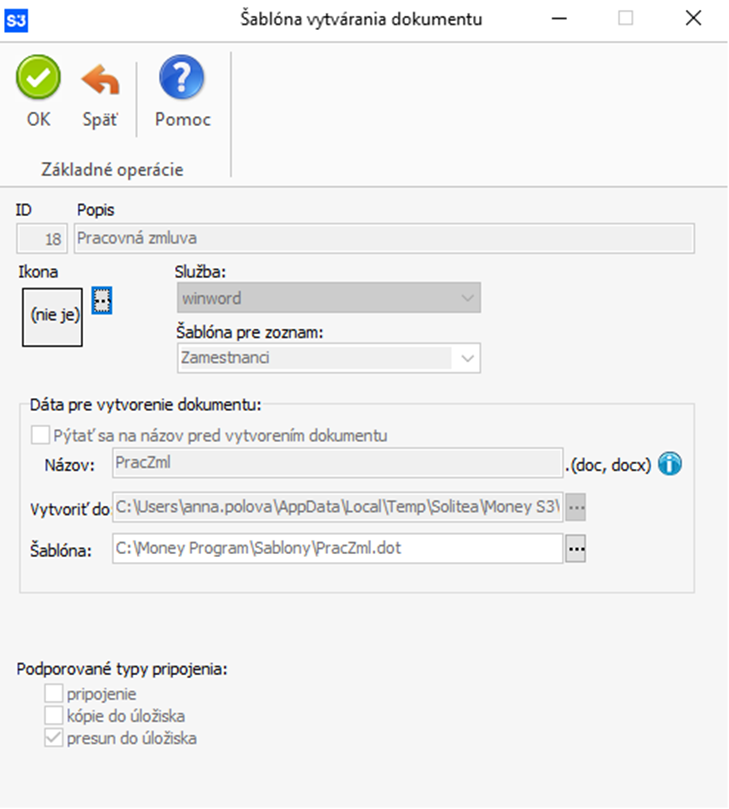Najlepšie skúsenosti s Money S3: Pripájanie dokumentov k dokladom
Ekonomický systém Money S3 v sebe zahrňuje širokú paletu nadštandardných funkcií, ktoré veľakrát nenájdete ani v rádovo drahších informačných systémoch. Tieto funkcie sú síce jednoduché na obsluhu a veľmi jednoducho dostupné a nastaviteľné, pokiaľ ale neviete, kde hľadať a ako ich použiť, nemusíte ani vedieť, že niektorú funkciu Money S3 vôbec vie. Seriál návodov Najlepšie skúsenosti s Money S3 sa zameriava práve na funkčnosti, ktoré možno nevidíte na prvý pohľad, avšak ich používanie Vám môže ušetriť kopec času a peňazí.
Pripájanie dokumentov k dokladom
V dnešnom diele sa zameriame na uchovávanie prijatých dokladov v elektronickej podobe. Digitálna archivácia prijatých dokumentov vám môže značne ušetriť čas a zjednodušiť procesy, ktoré vo firme riešite. Predstavte si napríklad prácu s digitalizovanými zmluvami: nie je nič jednoduchšieho, ako zmluvy archivovať pripojené priamo k partnerom v adresári Money S3. Máte ich tak ihneď dostupné kedykoľvek potrebujete, bez zdĺhavého hľadania.
V mnohých prípadoch vám možnosť uložiť si digitálnu kópiu prijatej faktúry, uzatvorenej zmluvy či ďalších dokumentov ušetrí prácu s hľadaním ich papierového originálu. Niekedy dokonca ani papierový originál nemusí existovať: napr. keď zakúpite softvér v zahraničnom internetovom obchode, či pokiaľ máte s vaším partnerom dohodu o elektronickom posielaní dokladov.
Dokument uložený na disku
Asi najjednoduchším prípadom je situácia, kedy dokument máte uložený na disku a chcete ho k danému dokladu (adrese, faktúre, karte zamestnanca) pripojiť. Potom stačí iba stlačiť pravé tlačidlo myši na danom riadku v stĺpci AZ a vyvolať okno cez možnosť Pripojené dokumenty okno Zoznam pripojených dokumentov. Stlačením tlačidla Pridať súbor – Vybrať z úložiska alebo Pripojiť odkazom, vyvoláte prieskumníka a v počítači vyhľadáte požadovaný súbor.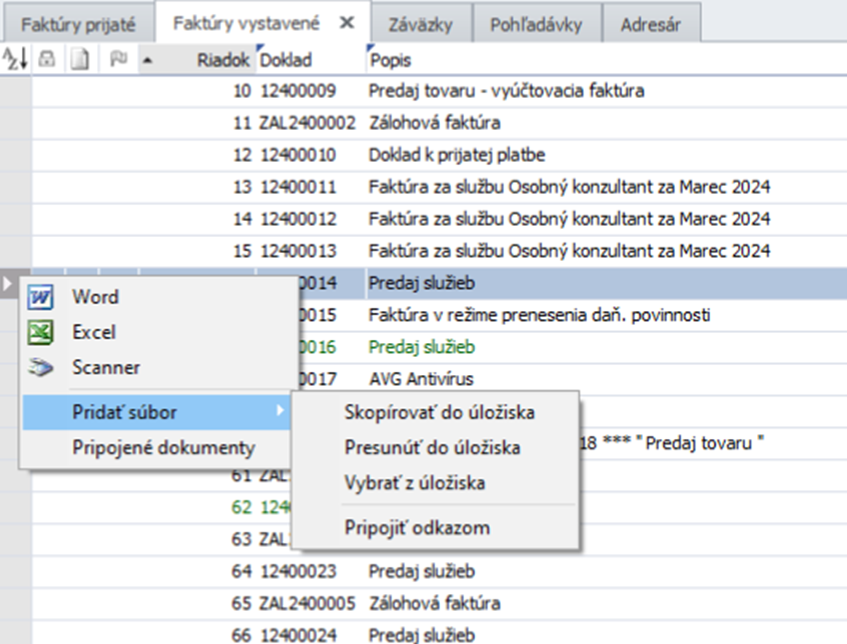
Záznam, ktorý má pripojený nejaký dokument, je na ľavej strane riadku v zozname označený ikonou kancelárskej svorky. Stlačením pravého tlačidla myši na tejto ikone otvoríte pop-up kontextové menu s prehľadom všetkých dokumentov pripojených k záznamu.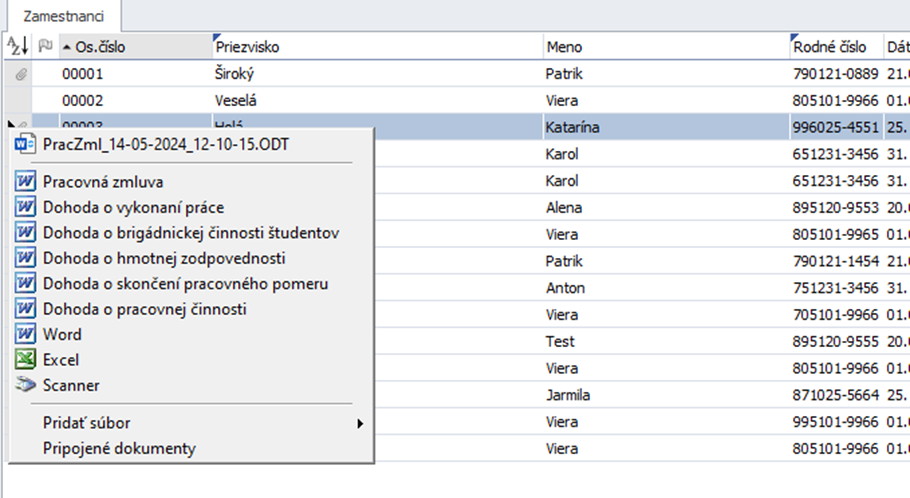
Skenovanie papierového dokumentu a uloženie do Money S3
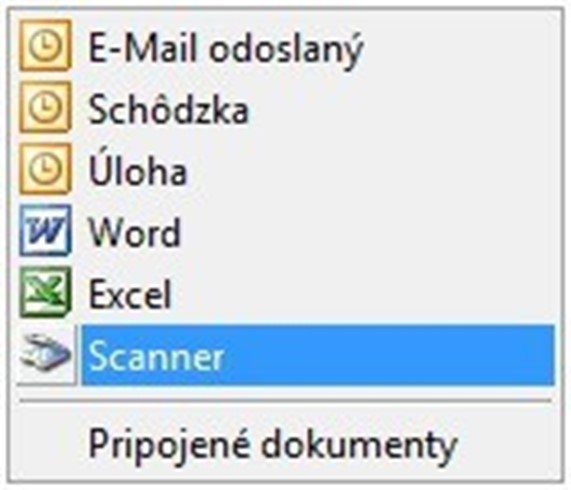 Hlavne pri prijatých faktúrach sa môžete stretnúť s potrebou doklad zoskenovať. Money S3 umožňuje priame skenovanie a uloženie dokumentu priamo z používateľského rozhrania - stačí mať len pripojený skener. Pokiaľ potrebujete do Money S3 uložiť napr. snímok prijatej faktúry, kliknite pravým tlačidlom myši na riadok s faktúrou v stĺpci, v ktorom sa ikonkou sponky indikuje, či sú k záznamu pripojené nejaké dokumenty. Money S3 zobrazí okno s výberom možností pre pripojení (napr. obrázok nižšie je z Adresára):
Hlavne pri prijatých faktúrach sa môžete stretnúť s potrebou doklad zoskenovať. Money S3 umožňuje priame skenovanie a uloženie dokumentu priamo z používateľského rozhrania - stačí mať len pripojený skener. Pokiaľ potrebujete do Money S3 uložiť napr. snímok prijatej faktúry, kliknite pravým tlačidlom myši na riadok s faktúrou v stĺpci, v ktorom sa ikonkou sponky indikuje, či sú k záznamu pripojené nejaké dokumenty. Money S3 zobrazí okno s výberom možností pre pripojení (napr. obrázok nižšie je z Adresára):
Vyberte si možnosť Scanner, vložte dokument do skenera a cez rozhranie TWAIN ho jednoducho jedným krokom zoskenujte a pripojte k záznamu.
Pokiaľ používate Microsoft Outlook, je k dokumentu možné automaticky pripojiť ľubovoľnú entitu z Outlooku, napr. e-mail, záznam kalendára či úlohu. Ak si potrebujete rýchlo k danému záznamu urobiť kalkuláciu v Exceli či poslať list vo Worde, stačí len kliknúť na ikonu týchto programov a Money S3 vám automaticky otvorí prázdny dokument, ktorý po ukončení práce uloží a pripojí k záznamu.
Vytvorenie pripojeného dokumentu z pripravenej šablóny
Ďalšou možnosťou, ako rýchlo pracovať s pripojenými dokumentami, sú šablóny. Money S3 umožňuje pripraviť si šablóny dokumentov a jednoducho s nimi v rámci pripojených dokumentov pracovať. Toto využitie si ukážeme na príklade evidencie zamestnancov, kedy pri nástupe zamestnanca s ním potrebujete uzavrieť napr. Pracovnú zmluvu. Postup je jednoduchý:
- Na karte Réžia/Zamestnanci založte Kartu zamestnanca.
- Kliknite v zozname zamestnancov pravým tlačidlom na riadok vloženého zamestnanca, a to hneď v prvom stĺpci, ktorý sa indikuje ikonou sponka Pripojené dokumenty.
- Objaví sa okno s miestnou ponukou šablón, vyberte si šablónu Pracovná zmluva (jej prípravu popisujeme na príklade v nasledujúcej kapitole):
Money S3 automaticky otvorí dokument MS Word so zadanou šablónou. Tu stačí iba vyplniť údaje o zamestnancovi a ďalšie individuálne podmienky zmluvy a za malú chvíľku máte zmluvu nielen pripravenú, ale i archivovanú v Money S3 priamo v karte zamestnanca.
Príprava šablón pre pripojené dokumenty
Šablóny je možné si dopredu pripraviť pre každý zoznam, v ktorom je umožnené k záznamom pripájať ďalšie dokumenty. Postup je jednoduchý:
- Pripravte si vo Worde šablónu, ktorú budete používať pre daný typ dokumentov.
- Vyvolajte si zoznam Money / Možnosti a nastavenia / Šablóny vytváranie dokumentu. Kliknite na Pridať, Money S3 zobrazí kartu Šablóna vytvárania dokumentu:
- Do karty vyberte súbor so šablónou a zadajte zoznam, v ktorom budete šablónu používať (v tomto prípade Zamestnanci). Kartu uložte.
- Ihneď po uložení môžete začať šablónu využívať.
V prípade problémov s Vaším Money S3 kontaktujte prosím našu Zákaznícku podporu, a to buď písomne priamo v Money S3 cez záložku Money / Zákaznícka podpora alebo na podpora@money.sk alebo telefonicky na čísle 0249 212 345 (iba pre užívateľov so zaplatenou službou Podpora a Aktualizácia).